Cách chuyển đổi AAC sang WAV: Khám phá những phương pháp tốt nhất mọi thời đại
Nhiều người đam mê âm thanh thích nghe nhạc thấy khó chịu khi biết rằng các tệp AAC của họ không tương thích với hầu hết các trình phát nhạc và thiết bị di động. Sự thất vọng này đặc biệt tăng lên đối với những người quan tâm nhiều đến chất lượng âm thanh vì họ sẽ không thể nghe chúng. Vì lý do đó, những người đam mê âm thanh này thích sử dụng các tệp WAV thay thế vì định dạng này không có nhiều vấn đề về khả năng tương thích. Vậy, tại sao bạn không chuyển đổi các tệp của mình sang AAC sang WAV? May mắn thay, bài viết này sẽ cho bạn khám phá một số cách tiếp cận đáng chú ý để thực hiện chuyển đổi bằng cách sử dụng các trình chuyển đổi phương tiện tốt nhất mọi thời đại! Do đó, hãy chọn cách tiếp cận tốt nhất cho thiết bị máy tính của bạn khi bạn hoàn thành nội dung bên dưới.

NỘI DUNG TRANG
Phần 1. AAC so với WAV
Nếu bạn vẫn còn do dự khi chuyển đổi AAC sang WAV, bạn có thể xem bảng so sánh bên dưới để giúp bạn quyết định.
| Đặc trưng | AAC | WAV |
| Nhà phát triển | MPEG, Táo | Microsoft |
| Phần mở rộng tệp | .m4a, .mp4, .3gp | .wav, .wave |
| Nén | Nén mất dữ liệu | Không nén |
| Kích thước | Nhỏ hơn | lớn hơn |
| Tỷ lệ mẫu | 8 đến 96 kHz | 44,1 kHz |
| Tốc độ bit | 96 kbps | 1.411 kbps ở 16-bit |
| Khả năng tương thích | Thiết bị Apple, Web | Được hỗ trợ rộng rãi, đặc biệt là trên Windows |
| Nền tảng | táo | các cửa sổ |
Phần 2. Cách chuyển đổi AAC sang WAV bằng Vidmore Video Converter
Vidmore Video Converter là một chương trình toàn diện không chỉ để chuyển đổi và chỉnh sửa video mà còn cả các tệp âm thanh. Trên thực tế, nó chuyển đổi hiệu quả hầu hết các định dạng âm thanh mà không làm giảm chất lượng. Hơn nữa, trình chuyển đổi AAC và WAV này cung cấp sự tiện lợi của việc xử lý hàng loạt, cho phép bạn chuyển đổi nhiều tệp AAC thành WAV cùng lúc. Nó cũng đi kèm với quy trình chuyển đổi nhanh hơn 50 lần tích hợp sẵn, đảm bảo xử lý nhanh nhiều tệp trong thời gian ngắn. Một lý do khác khiến nó trở nên khác biệt là bạn có thể dễ dàng chỉnh sửa âm thanh, điều chỉnh độ trễ và âm lượng theo sở thích của mình.
Hơn nữa, phần mềm đa năng này cho phép tùy chỉnh âm thanh, chẳng hạn như hợp nhất và tách các phân đoạn, xóa các phần không mong muốn và tạo các phân đoạn mới vào tệp của bạn. Ồ, chưa kể, nó tự hào về phạm vi tính năng, bao gồm hỗ trợ hơn 200 định dạng! Trong khi đó, để chuyển đổi âm thanh AAC hàng loạt sang tệp WAV, chỉ cần làm theo các bước dưới đây.
Bước 1. Tải xuống và cài đặt Vidmore Video Converter trên máy tính của bạn bằng cách nhấp vào nút Tải xuống được cung cấp. Sau đó, thêm tệp AAC của bạn bằng cách nhấp vào nút Plus ở giữa giao diện của chương trình sau khi bạn khởi chạy nó.
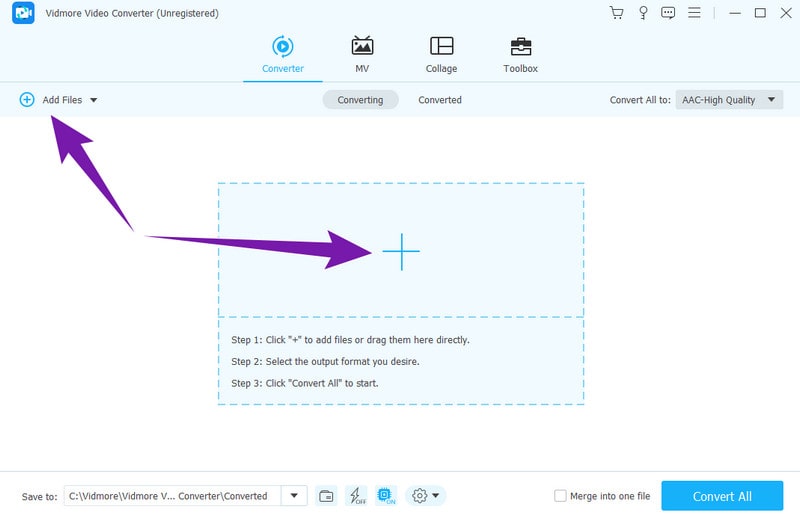
Bước 2. Sau khi tải lên tất cả các tệp AAC cần thiết cho quá trình chuyển đổi này, hãy điều hướng đến phần định dạng trong Chuyển đổi tất cả thành và chọn WAV trong menu phụ Âm thanh.
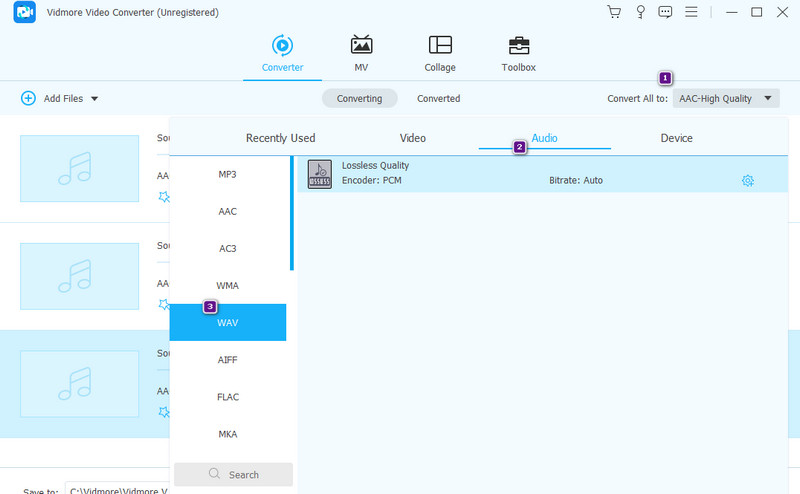
Bước 3. Cuối cùng, bắt đầu quá trình chuyển đổi bằng cách nhấp vào Chuyển đổi tất cả cái nút.
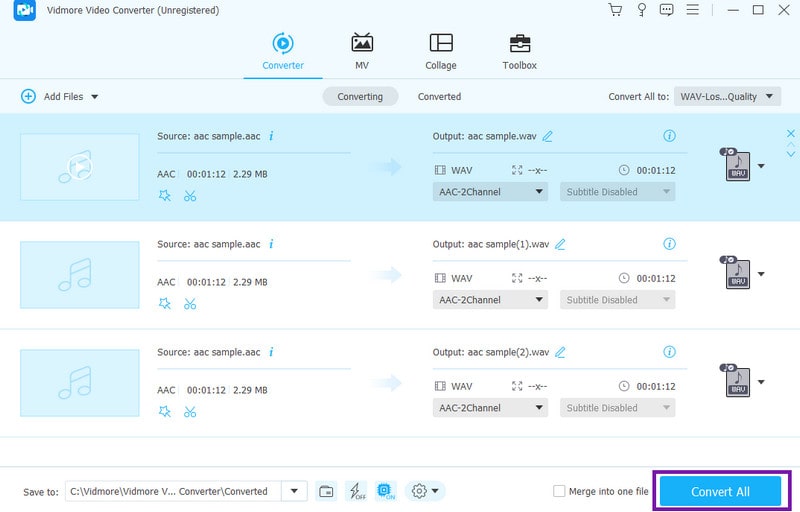
Phần 3. Đổi AAC sang WAV bằng Audacity
Để mở rộng cách giải quyết của chúng tôi về chỉnh sửa âm thanh cùng với các tác vụ chuyển đổi tệp, Audacity nổi lên như một lựa chọn nổi bật. Đây là một chương trình tự hào về tính khả dụng miễn phí và giao diện thân thiện với người dùng, giúp người mới bắt đầu và người dùng dày dạn kinh nghiệm đều có thể sử dụng. Hơn nữa, khi nói đến việc chuyển đổi AAC sang WAV, Audacity hợp lý hóa quy trình chuyển đổi một cách dễ dàng, đặc biệt là khi bạn không chỉ xử lý AAC và WAV mà còn với bất kỳ định dạng được hỗ trợ nào khác. Do đó, vì bạn thấy mình cần chuyển đổi các tệp AAC của mình sang WAV để tương thích hoặc các mục đích khác, thì hãy yên tâm rằng Audacity đã hỗ trợ bạn. Tuy nhiên, không giống như trước đây bộ chuyển đổi âm thanh, Audacity có hỗ trợ hạn chế cho các định dạng âm thanh. Tuy nhiên, bạn có thể làm theo các bước đơn giản được nêu dưới đây để có một quá trình chuyển đổi thành công, nhanh chóng và hiệu quả.
Bước 1. Tải Audacity từ internet. Xin lưu ý rằng phần mềm có thể yêu cầu tài nguyên hệ thống cao hơn. Sau đó, tiến hành cài đặt phần mềm và khởi chạy.
Bước 2. Sau khi cài đặt, hãy truy cập Tập tin menu nằm ở đầu giao diện và chọn nút Mở. Điều này sẽ cho phép bạn chọn tệp âm thanh AAC mà bạn muốn chuyển đổi.
Bước 3. Khi tệp đã sẵn sàng, hãy quay lại menu Tệp và điều hướng đến phần Xuất. Sau đó, chọn Xuất dưới dạng WAV tùy chọn để thay đổi AAC thành WAV trong Audacity.

Phần 4. Cách sử dụng FFmpeg để chuyển đổi tệp AAC sang WAV
Cách tiếp theo mang lại quá trình chuyển đổi âm thanh đáng tin cậy là FFmpeg. Chương trình này rất tiện dụng để chỉnh sửa các tệp phương tiện và chuyển đổi chúng thành các định dạng khác. Tuy nhiên, mặc dù có vẻ nguyên sơ, nhưng nếu bạn không thành thạo lắm về lập trình, thì việc sử dụng FFmpeg có vẻ là một thách thức đối với bạn. Tuy nhiên, khi nói đến việc chuyển đổi các định dạng âm thanh mà không cần kết nối internet, FFmpeg chắc chắn phải nằm trong túi công cụ của bạn. Điều này là do FFmpeg thực hiện công việc đáng khen ngợi là chuyển đổi định dạng phương tiện trong khi vẫn duy trì chất lượng. Vì vậy, hãy thử làm theo cách chuyển đổi AAC sang WAV đơn giản trong FFmpeg.
Bước 1. Đảm bảo rằng bạn biết tệp AAC của mình nằm ở đâu. Sau đó, mở FFmpeg và nhập CMD để bắt đầu.
Bước 2. Bây giờ bạn có thể vào terminal và dán đường dẫn thư mục chứa tệp đầu vào.
Bước 3. Sau đó, nhập lệnh ffmpeg -i tệp đầu vào.aac tệp đầu ra.wav và nhấn phím ENTER để xử lý chuyển đổi.
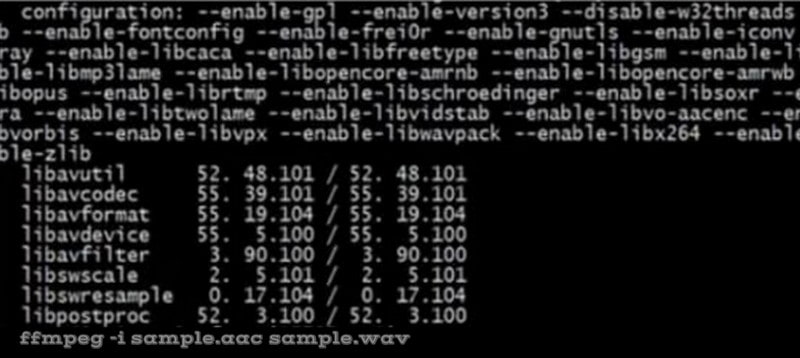
Phần 5. Chuyển đổi tệp AAC thành WAV trong iTunes
Cuối cùng, đây là phổ biến iTunes. Đúng vậy, đây là ứng dụng trình phát phương tiện cho phép bạn nghe nhạc và xem phim trực tuyến trên máy Mac của mình. Đáng chú ý là iTunes có thể thay đổi mã hoặc định dạng âm thanh. May mắn thay, bạn có thể sử dụng ứng dụng này Bộ chuyển đổi WAV để chuyển đổi AAC sang WAV nhanh chóng. Trên thực tế, bạn có thể thực hiện trong vài giây mà không cần phải loay hoay với bất kỳ cài đặt khó khăn nào. Tuy nhiên, bạn không thể chuyển đổi tất cả các tệp âm thanh của mình vì nó chỉ hỗ trợ một số định dạng âm thanh nhất định. Đồng thời, hãy cùng tìm hiểu cách sử dụng ứng dụng chuyển đổi miễn phí này với sự trợ giúp của các bước sau đây.
Bước 1. Đảm bảo iTunes đã được cài đặt trên máy tính của bạn. Nếu đã cài đặt, hãy khởi chạy nó.
Bước 2. Bây giờ, chúng ta hãy tải lên tệp AAC mà chúng ta cần chuyển đổi. Làm thế nào? Hãy đến thư viện của bạn và tìm tệp.
Bước 3. Sau khi tìm thấy, hãy điều hướng đến Tập tin và nhấp vào Đổi tùy chọn. Khi menu phụ xuất hiện, hãy nhấp vào tùy chọn Tạo phiên bản WAV.
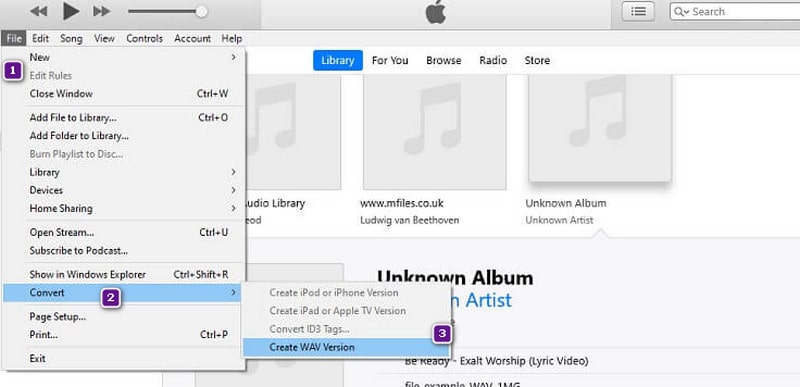
Phần 6. Câu hỏi thường gặp về AAC và WAV
Công cụ chuyển đổi AAC sang WAV miễn phí trực tuyến đáng tin cậy nào?
Các Vidmore Free Video Converter Online là trình chuyển đổi tệp AAC sang WAV đáng tin cậy dựa trên web mà bạn đang tìm kiếm.
AAC có phải là định dạng âm thanh tốt nhất không?
Trên thực tế, AAC không phải là định dạng âm thanh tốt nhất.
Tại sao AAC nghe hay hơn?
Vì AAC có thuật toán nén hiệu quả hơn nên âm thanh của nó có thể hay hơn các định dạng khác.
Phần kết luận
Bạn vừa khám phá ra những cách tiếp cận tốt nhất trong việc chuyển đổi AAC sang WAV file. Chúng thực ra không phải là công cụ mới nhưng đã là huyền thoại về chuyển đổi âm thanh trong nhiều năm nay. Do đó, bạn có thể đảm bảo rằng đầu ra của mình cũng sẽ trở nên huyền thoại bằng cách sử dụng chúng!


